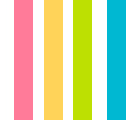jQuery-validate是jQuery的一个插件, 有助于我们进行表单校验, 而BootStrap是一个HTML+CSS+JavaScript的类库.
jQuery-validate
jQuery-validate是jQuery的一个插件, 它可以用来进行表单校验, 它必须在jQuery的基础上面进行运行. 所以首先需要导入jQuery.js, 然后需要在页面加载成功之后校验.
官网下载地址
帮助文档位置
- 检验器查询表
| 校验类型 | 取值 | 描述 |
|---|---|---|
| required | true或false | 必填字段 |
| “@”或者”email” | 邮件地址 | |
| url | 路径 | |
| date | 数字 | 日期 |
| dateISO | 字符串 | 日期(YYYY-MM-dd) |
| number | 数字(负数,小数) | |
| digits | 整数 | |
| minlength | 数字 | 最小长度 |
| maxlength | 数字 | 最大长度 |
| rangelength | [minL,maxL] | 长度范围 |
| min | 最小值 | |
| max | 最大值 | |
| range | [min,max] | 值范围 |
| equalTo | jQuery表达式 | 两个值相同 |
| remote | url路径 | ajax校验 |
- 格式
<script type=”text/javascript”>
$(function(){
$(“form元素的选择器”).validate({
rules:{
//下面只能写一个校验器
name字段名:”校验器”,
//下面可以写多个校验器
name字段名:{
校验器:”取值”,
校验器:”取值”
},
name字段名:{
校验器:”取值”,
校验器:”取值”
}
},
//messages是文本描述可以去掉
messages:{
name字段名:{
校验器:”提示”,
校验器:”提示”
},
name字段名:{
校验器:”提示”,
校验器:”提示”
}
}
});
});
</script>
- 使用说明和API
- 使用示例
//导入jQuery库
<script type=”text/javascript” src=”../js/jquery-1.11.0.js” ></script>
//导入validate校验库
<script type=”text/javascript” src=”../js/jquery.validate.js” ></script>
//国际化库, 中文提示
<script type=”text/javascript” src=”../js/messages_zh.js” ></script>
<script type=”text/javascript”>
//在页面加载完成之后验证
$(function(){
//获取元素
$(“#formId”).validate({
//这里是规则
rules:{
debug: true //只验证不提交, 在调试时很方便
},
rules:{
username:required,
password:{
required: true,//必填
required: “#aa:checked”,//表达式为真必须校验
required: function(){},//函数返回值为真必须校验
rangelength:[6, 20]//长度范围
},
repassword:{
required: true,
rangelength:[6, 20],
equalTo:”[name=’password’]”//相等
}
minValue:{
min: 5//最小值5
}
},
//这里是消息, 也可以不写
messages:{
password:{
required: “密码不能为空”,
rangelength:”密码长度在6-20位”
},
repassword:{
required: “重复密码不能为空”,
rangelength:”重复密码长度在6-20位”,
equalTo: “两次密码不一致”
},
minValue:{
min: “最小值不能小于{0}”//{index}可以动态获取rules里面的对象校验器的值
}
}
});
});
</script>
BootStrap
Bootstrap是由动态CSS语言Less写成, 是基于HTML5和CSS3开发的,它在jQuery的基础上进行了更为个性化和人性化的完善,形成一套自己独有的网站风格,并兼容大部分jQuery插件, 它是响应式设计.
- 下载
使用
- 在导入BootStrap之前需要导入jQuery.js
<script src=”../js/jquery-1.11.0.js”></script>//先导入jQuery.js<link rel=”stylesheet” type=”text/css” href=”../css/bootstrap.min.css”/>
<script src=”../js/bootstrap.min.js”></script> 移动设备优先, 对于移动设备有了很好的支持.
<meta name=”viewport” content=”width=device-width, initial-scale=1”/>
- width:可视区域的宽度,值可为数字或关键词device-width
- height:同width
- intial-scale:页面首次被显示是可视区域的缩放级别,取值1.0则页面按实际尺寸显示,无任何缩放
- maximum-scale=1.0, minimum-scale=1.0;可视区域的缩放级别,
- maximum-scale用户可将页面放大的程序,1.0将禁止用户放大到实际尺寸之上。
- user-scalable:是否可对页面进行缩放,no 禁止缩放
- Boostrap需要把所有标签都放到布局容器中
- .container类 用于固定宽度并支持响应式布局的容器
<div class=”container”></div>
- .container-fluid类 用于100%宽度, 占据全部视口(viewport)的容器
<div class=”container-fluid”></div>
- .container和.container-fluid不同嵌套.
- .container类 用于固定宽度并支持响应式布局的容器
- 在导入BootStrap之前需要导入jQuery.js
栅格系统
Bootstrap 提供了一套响应式、移动设备优先的流式栅格系统,随着屏幕或视口(viewport)尺寸的增加,系统会自动分为最多12列。它包含了易于使用的预定义类,还有强大的mixin 用于生成更具语义的布局。媒体查询, BootStrap把屏幕成为四种
- 超小屏幕(手机, 小于768px), 没有相关代码, 在Boostrap中是默认的
- 类前缀 .col-xs-(需要占的列数, 小于12), 如col-xs-6(每行显示2个)
小屏幕(平板, 大于大于768px)
@media (min-width: @screen-sm-min) { … }
- 类前缀 .col-sm-(需要占的列数, 小于12), 如col-sm-4(每行显示3个)
中等屏幕(桌面显示器, 大于等于992px)
@media (min-width: @screen-md-min) { … }
- 类前缀 .col-md-(需要占的列数, 小于12), 如col-md-3(每行显示4个)
大屏幕(大桌面显示器, 大于等于1200px)
@media (min-width: @screen-lg-min) { … }
- 类前缀 .col-lg-(需要占的列数, 小于12), 如col-lg-2(每行显示6个)
- 超小屏幕(手机, 小于768px), 没有相关代码, 在Boostrap中是默认的
- 示例
<script type=”text/javascript”>
//在页面加载完成之后
$(function() {
//布局容器中的元素添加class值, 使其在大屏幕下显示6个(col-lg-2—-gt;12 / 2), 中等屏幕下显示4个
(col-md-3—->12 / 3), 小屏幕下显示3个(col-sm-4—-gt; 12 / 4), 超小屏幕下显示2个(col-xs-6—-gt; 12 / 6).
$(“#container-fluid>div”).addClass(“col-lg-2”).addClass(“col-md-3”).addClass(“col-sm-4”)
.addClass(“col-xs-6”);
});
</script> 组件, 一些可复用的组件, 如字体图标、下拉菜单、导航、警告框、弹出框等,具体可以查看官网或者
字体图标
- 使用注意
- 不要和其他组件混合使用, 图标类不能和其它组件直接联合使用。它们不能在同一个元素上与其他类共同存在。应该创建一个嵌套的 标签,并将图标类应用到这个 标签上。
- 只对内容为空的元素起作用, 图标类只能应用在不包含任何文本内容或子元素的元素上。
<button type=”button” class=”btn btn-default btn-lg”><button type=”button” class=”btn btn-default” aria-label=”Left Align”>
<span class=”glyphicon glyphicon-align-left” aria-hidden=”true”></span>
</button>
<span class=”glyphicon glyphicon-star” aria-hidden=”true”></span> Star
</button>
- 使用注意
下拉菜单, 用于显示链接列表的可切换、有上下文的菜单。
- 将下拉菜单触发器和下拉菜单都包裹在 .dropdown 里,或者另一个声明了 position: relative; 的元素。
<div class=”dropdown”>
<button class=”btn btn-default dropdown-toggle” type=”button” id=”dropdownMenu1” data-toggle=”dropdown” aria-haspopup=”true” aria-expanded=”true”>
Dropdown
<span class=”caret”></span>
</button>
<ul class=”dropdown-menu” aria-labelledby=”dropdownMenu1”>
<li><a href=”#”>Action</a></li>
<li><a href=”#”>Another action</a></li>
<li><a href=”#”>Something else here</a></li>
<li role=”separator” class=”divider”></li>
<li><a href=”#”>Separated link</a></li>
</ul>
</div>
- 将下拉菜单触发器和下拉菜单都包裹在 .dropdown 里,或者另一个声明了 position: relative; 的元素。
- 导航条
- 在您的应用或网站中作为导航页头的响应式基础组件。它们在移动设备上可以折叠(并且可开可关),且在视口(viewport)宽度增加时逐渐变为水平展开模式。
- 务必使用 <nav>元素,或者,如果使用的是通用的 <div> 元素的话,务必为导航条设置 role=”navigation” 属性,这样能够让使用辅助设备的用户明确知道这是一个导航区域。
- 通过添加 .navbar-inverse 类可以改变导航条的外观。
- JavaScript 插件, 提供了过渡效果、模态框、下拉菜单、滚动监听、标签页、工具提示、弹出框、警告框、按钮、轮播图等.